

Spotify Music Converter
![]() Accueil >Tutoriels >Spotify Music tips > Graver Spotify Music sur CD sous Mac OX?
Accueil >Tutoriels >Spotify Music tips > Graver Spotify Music sur CD sous Mac OX?
Voulez-vous profiter de vos chansons préférées Spotify lorsque vous êtes hors ligne pendant les vacances? Pensez-vous à graver un CD avec Spotify chansons afin que vous puissiez le lire sur votre voiture? Eh bien, cet article vous montrera les meilleures façons de le faire avec quelques clics.
Article lié:
Comment graver de la musique spotify sur CD sous Windows?
Top 6 Spotify Music Ripper

Beaucoup d'utilisateurs de Spotify rencontrent ce problème. Tout ce que nous voulons faire est de graver les chansons Spotify sur un CD, nous n'allons pas les proposer ou les partager aux autres. Heureusement, un outil facile à utiliser qui peut convertir de la musique téléchargée à partir de Spotify en des fichiers MP3 est diponible pour graver les chansons Spotify sur CD avec iTunes ou tout logiciel de création de CD que vous aimez.
Préparation des équipements:
Note: s'il vous plaît assurez-vous que Spotify est bien installé sous Mac.
Étape 1Importer les chansons de Spotify
Lancer le programme et Spotify sera ouvert automatiquement. Cliquez sur le bouton ![]() et puis faire glisser le fichier de musique ou playlist Spotify à Spotify Music converter. Vérifier les morceaux que vous avez besoin de convertir, puis s'appuyez sur OK.
et puis faire glisser le fichier de musique ou playlist Spotify à Spotify Music converter. Vérifier les morceaux que vous avez besoin de convertir, puis s'appuyez sur OK.
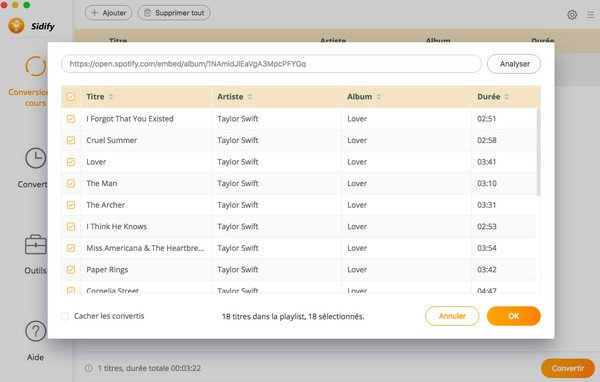
Étape 2Choisir le format de sortie.
Une fois ajouté la musique avec succès, vous pouvez cliquer sur le bouton de réglage ![]() pour modifier les paramètres de base (y compris format de sortie comme AAC /MP3, FLAC, WAV, AIFF et la qualité de sortie etc).
pour modifier les paramètres de base (y compris format de sortie comme AAC /MP3, FLAC, WAV, AIFF et la qualité de sortie etc).
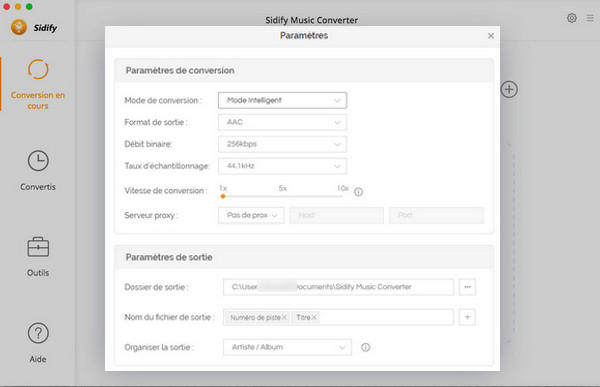
Étape 3Convertir Spotify Music en AAC /MP3 /WAV
Cliquer "CONVERTIR" pour supprimer les DRM et convertir les fichiers audio au format AAC, MP3, WAV sans perte de qualité.
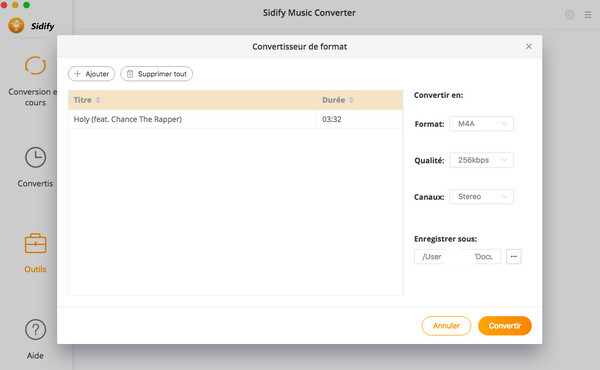
Étape 4Trouver les fichiers convertis.
Après la conversion, on trouvera les fichiers convertis en cliquant sur ![]()
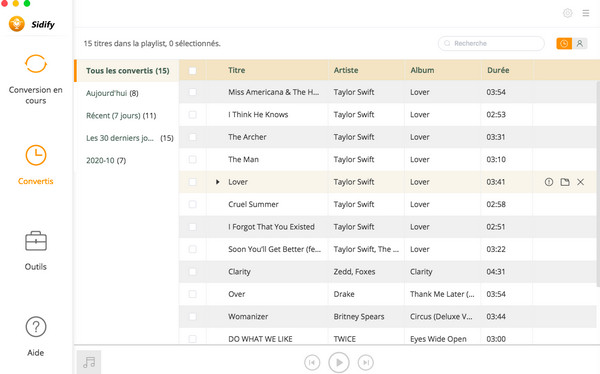
L'interface utilisateur de Sidify peut être modifiée en raison de la mise à jour. Consultez le dernier tutoriel du logiciel >>
Après avoir converti les fichiers Spotify que vous allez graver sur notre CD, vous pouvez le faire en suivant ce guide à l'exemple d'iTunes:
Étape 1Lancer iTunes et créer une nouvelle liste de lecture qui comprend les fichiers de musique Spotify convertis.
Cliquez sur Fichier> Nouvelle playlist pour créer une nouvelle liste de lecture et la renommer, puis faites glisser les fichiers dedans.
Étape 2Insérer un CD et régler les paramètres de gravure
Insérer un CD vierge, quand l'ordinateur l'a reconnu, droit-cliquer la souris sur la liste de lecture et sélectionner "Graver la playlist sur un disque" pour aller paramétriser les réglages de gravure.
Étape 3Lancer l'enregistrement
Appuyez sur le bouton "Graver" pour commencer à enregistrer tous les fichiers Spotify sur CD.
Maintenant, vous pouvez profiter librement de votre musique préférée Spotify.
Note : La version d'essai gratuit de Spotify Music Converter ne vous permet que de convertir 1 minute pour chaque fichier audio, vous pouvez déverrouiller cette limitation en achetant la version complète.

Sidify Amazon Music Converter est un outil pratique pour convertir les chansons d'Amazon Music Unlimited et Prime Music. Avec ce programme, on peut convertir les chansons préférées d'Amazon Music en MP3, AAC, WAV, FLAC ou AIFF à une grande vitesse et les balises ID3 seront enregistrées après la conversion. Amazon Music HD est également pris en charge.
En savoir plus >Ce dont vous aurez besoin
Nouveaux programmes
Produits d'IA Puissants
Avis sur Produits
Articles sur Spotify Music
Pourquoi Sidify ?

Garantie de Remboursemnt
Tous les produits offrent une garantie de remboursement.

Achat sécurisé
Toutes les transactions dans le processus de paiement sont protégées par SSL.

100% Sain et Sauf
Tous les logiciels sont exempts de virus.